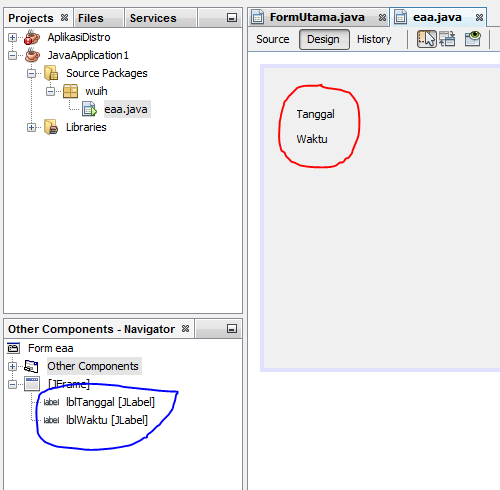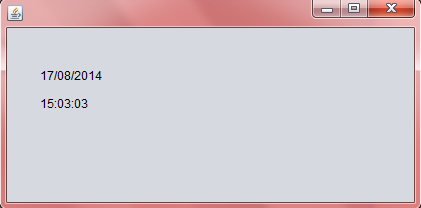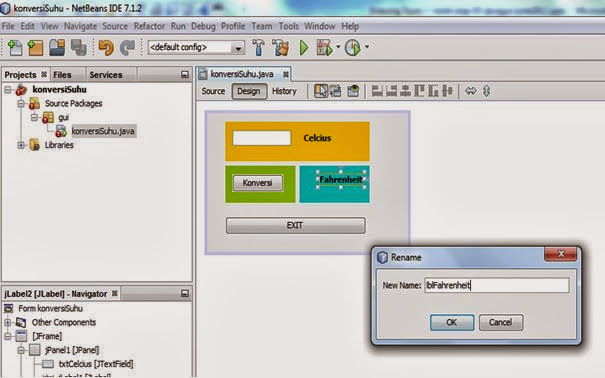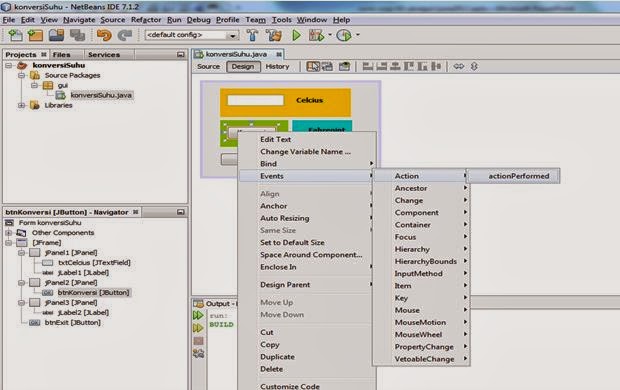Pertama buka Netbeans-nya, buat project baru, pilih kategori Java dan project Java Application. Nama Project dan Package sesuai kehendak anda lalu tambahkan Form baru ( kalau bingung bisa lihat cara membuat project baru disini ).
Sekarang kita berada di tampilan Form dari Project yang baru kita buat :
Sudah??? TJAKEP =D !!!
Tahap selanjutnya tambahkan Dua Buah Label pada Form, yang satu sebagai label Tanggal dan satunya label Waktu.
Tahap selanjutnya tambahkan Dua Buah Label pada Form, yang satu sebagai label Tanggal dan satunya label Waktu.
Ubah Change Variable Name masing-masing label menjadi "lblTanggal" dan "lblWaktu", dan juga Text menjadi "Tanggal" dan "Waktu" ( klik kanan pada Label, nanti bakalan muncul pilihannya kok ).
Yang berada di lingkaran Merah merupakan Text sedangkan di lingkaran Biru merupakan Variable Name. Kalau sudah kita lanjut ke Coding.
Tambahkan coding berikut di bawah nama Form yang anda buat ( punya saya namanya "eaa", jangan tanya kenapa =D ).
Kalau sudah, tambahkan coding berikutnya tepat di bawahnya :
Jangan lupa tambahkan coding berikut tepat di bawah nama Package ( di paling atas halaman Source Code), kalau nggak program tidak akan berjalan.
Sekarang saatnya testing. Jalankan program & lihat hasilnya, kalau programnya jalan hasilnya seperti berikut :
Gimana?!? sukses programnya?!? kalau masih bingung tinggalin komen aja ya =) !!!